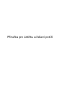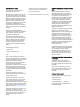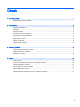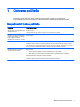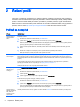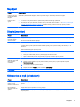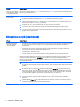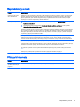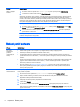Maintenance and Troubleshooting Guide
Table Of Contents
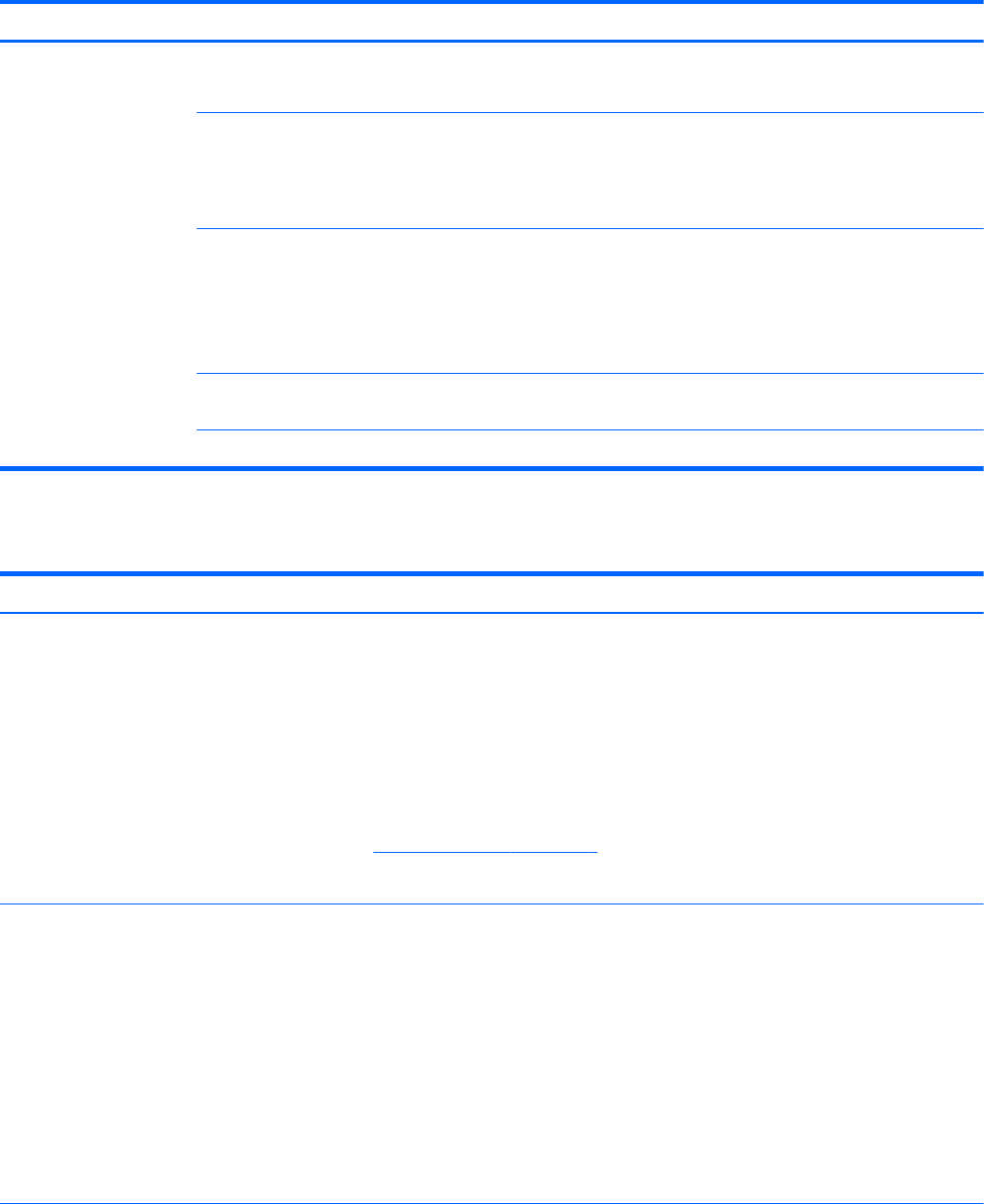
Příznak Možné řešení
Nelze se připojit k
Internetu.
1. Na úvodní obrazovce napište slovo ovládací panel a potom vyberte položku Ovládací panel.
2. V nabídce Síť a Internet zvolte možnost Připojit k Internetu.
Zkontrolujte, zda kabely, které používáte, odpovídají vašemu typu internetového připojení. Počítač může být
vybaven modemem pro telefonické připojení a adaptérem sítě Ethernet (nazývaným také karta síťového
rozhraní, síťová karta, karta NIC). Modem používá běžný telefonní kabel, zatímco síťový adaptér používá pro
připojení do místní počítačové sítě (LAN) síťový kabel. Nezapojujte telefonní kabel do síťového adaptéru a
síťový kabel nepřipojujte na telefonní linku. Síťový adaptér by se mohl poškodit.
Spusťte průvodce bezdrátovým připojením:
1. Na úvodní obrazovce napište slovo ovládací panel, vyberte položku Ovládací panel, položku Síť a
Internet a potom položku Centrum sítí a sdílení.
2. V okně Centrum sítí a sdílení spusťte volbou Nastavit nové připojení nebo síť průvodce a pokračujte
podle instrukcí na obrazovce.
Pokud je systém vybaven externí anténou, zkuste pro ni najít lepší polohu. Je-li anténa vestavěná do
počítače, zkuste přesunout celý počítač.
Zkuste se připojit později nebo požádejte o pomoc svého poskytovatele internetových služeb (ISP).
Řešení potíží softwaru
Příznak Možné řešení
Pro opravu
softwarových
problémů
vyzkoušejte tyto
metody:
●
Počítač zcela vypněte a znovu zapněte. To je nejjednodušší (a někdy i nejlepší) způsob.
●
Aktualizujte ovladače (viz Aktualizace ovladačů zařízení níže).
●
Použijte aplikaci Obnovení systému Microsoft a opakovanou instalaci ovladače hardwaru (viz Obnovení
systému Microsoft, níže v této tabulce). — Obnoví váš počítač v konfiguraci, která se používala před instalací
softwaru.
●
Opakovaně nainstalujte softwarový program nebo ovladač hardwaru (viz Opakovaná instalace softwarového
programu nebo ovladače hardwaru, níže v tabulce). — Obnoví software (byl-li dodán s výrobkem) nebo
hardwarový ovladač do továrních nastavení.
●
Obnovení systému (viz
Obnovení systému na stránce 8) — Program zcela vymaže a přeformátuje pevný
disk a potom přeinstaluje operační systém, programy a ovladače. Tím se zcela vymažou všechny datové
soubory, které jste vytvořili.
Aktualizace
ovladačů zařízení
Následujícím postupem můžete aktualizovat ovladač, případně se vrátit k předchozí verzi ovladače, pokud nová
verze problém nevyřešila:
1. Na úvodní obrazovce napište slovo správce zařízení a vyberte položku Správce zařízení.
2. Šipkou rozbalte nabídku typu zařízení, které chcete aktualizovat nebo jehož aktualizaci chcete vrátit.
(Například ovladače jednotek DVD/CD-ROM.)
3. Poklepejte na konkrétní položku (například HP DVD Writer 640b).
4. Vyberte kartu Ovladač.
5. Pro aktualizaci ovladače zvolte položku Aktualizovat ovladač a postupujte podle pokynů na obrazovce.
Nebo
, chcete-li se vrátit k předchozí verzi ovladače, zvolte možnost Vrátit změny ovladače a postupujte podle
pokynů na obrazovce.
6 Kapitola 2 Řešení potíží